В Regression Learner используйте график отклика, чтобы попытаться идентифицировать предикторы, которые полезны для предсказания отклика. Чтобы визуализировать отношение между различными предикторами и ответом, в разделе X-axis выберите различные переменные в списке X.
Прежде чем вы обучите регрессионую модель, график отклика показывает обучающие данные. Если вы обучили регрессионую модель, то график отклика также показывает предсказания модели.
Наблюдайте, какие переменные наиболее четко связаны с ответом. Когда вы строите график carbig набор данных, предиктор Horsepower показывает явную отрицательную связь с ответом.
Проверьте функции, которые, по-видимому, не связаны с ответом, и используйте Feature Selection
, чтобы удалить эти функции из набора используемых предикторов.
функции из набора используемых предикторов.
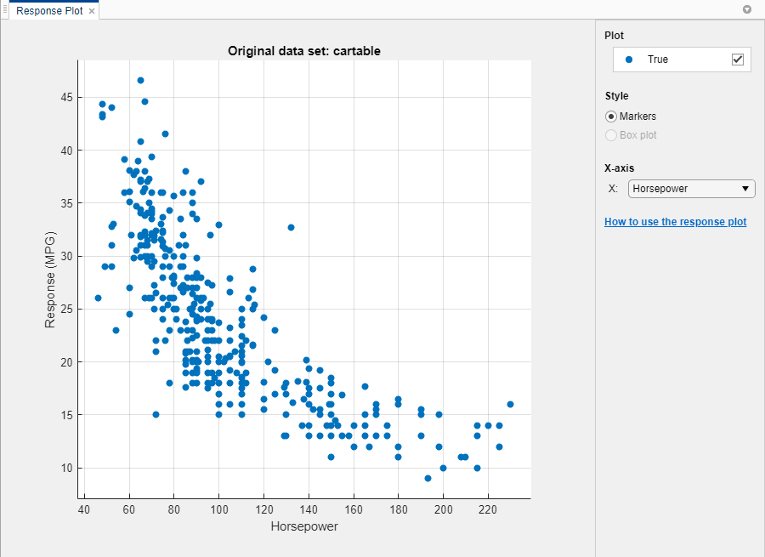
Можно экспортировать созданные в приложении графики отклика в рисунки. См. раздел Экспорт графиков в приложении Regression Learner.
В Regression Learner можно задать различные функции (или предикторы), которые будут включены в модель. Посмотрите, можно ли улучшить модели путем удаления функций с низкой прогностической степенью. Если набор данных является дорогим или трудным, вы можете предпочитать модель, которая работает удовлетворительно с меньшим количеством предикторов.
На вкладке Regression Learner, в разделе Features, нажмите Feature Selection.

В диалоговом окне «Выбор признаков» снимите флажки для предикторов, которые необходимо исключить.
Совет
Можно закрыть диалоговое окно «Выбор признаков» или переместить его. Выбор, который вы делаете в диалоговом окне, остается.
Нажмите Train, чтобы обучить новую модель с помощью новых опций предиктора.
Наблюдайте новую модель на панели Models. На панели Current Model Summary отображается количество исключенных предикторов.
Проверьте, какие предикторы включены в обученную модель. Щелкните модель на панели Models и проверьте флажки в Выбор признаков окне.
Попытайтесь улучшить модель, включив различные функции.
Пример использования выбора признаков см. в разделе Train регрессионных деревьев с использованием приложения Regression Learner.
Используйте анализ основного компонента (PCA), чтобы уменьшить размерность пространства предикторов. Уменьшение размерности может создать регрессионные модели в Regression Learner, которые помогают предотвратить сверхподбор кривой. PCA линейно преобразует предикторы, чтобы удалить избыточные размерности, и генерирует новый набор переменных, называемых главными компонентами.
На вкладке Regression Learner, в разделе Features, выберите PCA.
В диалоговом окне Advanced PCA Options установите флажок Enable PCA.
Можно закрыть диалоговое окно PCA или переместить его. Выбор, который вы делаете в диалоговом окне, остается.
Еще раз нажмите Train. pca функция преобразует выбранные функции перед обучением модели.
По умолчанию PCA сохраняет только те компоненты, которые объясняют 95% отклонения. В диалоговом окне PCA можно изменить процент отклонений, чтобы объяснить, выбрав Explained variance значение. Более высокое значение рискует переоборудовать, в то время как более низкое значение рискует удалить полезные размерности.
Вручную ограничьте количество компонентов PCA. В списке Component reduction criterion выберите Specify number of components. Выберите Number of numeric components значение. Количество компонентов не может быть больше, чем количество числовых предикторов. PCA не применяется к категориальным предикторам.
Можно проверить Опции PCA на наличие обученных моделей на панели Current Model Summary. Для примера:
PCA is keeping enough components to explain 95% variance. After training, 2 components were kept. Explained variance per component (in order): 92.5%, 5.3%, 1.7%, 0.5%
Чтобы узнать больше о том, как Regression Learner применяет PCA к вашим данным, сгенерируйте код для вашей обученной регрессионной модели. Для получения дополнительной информации о PCA смотрите pca функция.